안녕하세요 여러분들.
최근 비트가 큰 폭의 조정을 하면서 많은 분들의 투자에 파란불을 드리우고 있는데요.
매해 3월은 항상 조정장이거나 하락장이었습니다.
단지 12월부터 2월까지 너무나도 불장이었기에 이번에는 다를거라고 생각한 분들이 많이 계셨을것 같군요.
제가 그래서 이번에 시리즈로 안정적인 디파이 채굴에 대한 글을 올려보려고 합니다!

여러분 2020년 한해가 엄청난 디파이의 해였다는것을 부정할 수 있는 분들은 없을거라고 생각합니다.
하지만 디파이가 엄청나게 열풍이 불게 되면서 이더리움의 가격이 엄청 올라버렸고 또 가스비 또한 가격 상승에 영향을 받아 엄청나게 상승해 버렸지요.
여러분들도 디파이를 하고 싶어 하시는 분들이 많으셨을 건데 가스비때문에 매번 포기하신 분들도 많았을건데요.
하지만 가스비도 네트워크 상황에 따라서 항상 달라지니 시간대별로 잘 골라서 해보면 가스비가 가장 저렴한 시간대가 나오고 그 시간을 잘 활용한다면 가스비를 많이 절감할 수가 있습니다.
자! 그렇다면!
나도 디파이 한번 해볼까? 근데 디파이 도대체 어떻게 하는건데? 라고 다들 생각하시는 분들이 많으실 것 같아요.
자 여러분 디파이를 하기 위해서는 가장 먼저 익숙해지셔야 하는 부분이 개인지갑!
그중에서도 특히 많이 사용되는 메타마스크를 잘 사용하셔야 하는데요!
대부분의 분들이 개인지갑 메타마스크를 사용하시는것을 너무 어렵게만 생각하시는것 같아요!
그래서 다음에 진행하게 될 포스팅을 위해서라도 오늘 첫번째 시간으로 메타마스크에 대해서 짚고 넘어가려고 합니다!
그럼 메타마스크의 생성과 프라이빗키 또는 시드구문 보관 그리고 메타마스크를 통해서 다른 지갑 연동하는 방법까지 한번 알아보도록 하겠습니다!
메타마스크 지갑 생성과 다른 지갑계정 가져오기

위의 메타마스크 홈페이지 주소로 들어갑니다.
먼저 들어가시게 되시면 위의 그림에서처럼 다운로드 나우 버튼이 보이시죠?
클릭해 주시게 되면 어떤 기기에 설치를 할것인지 선택하는 화면이 나오게 됩니다.

그림에서처럼 Chrome(컴퓨터) IOS(아이폰) Android(삼성폰계열) 세가지를 선택할 수 있도록 되어 있는데요.
저는 크롬으로 컴퓨터에 설치하는 방법에 대해서 설명해 드리도록 하겠습니다.
일단 크롬을 클릭한 후 아래쪽에 인스톨 메타마스크를 클릭해 줍니다.

그럼 위의 그림처럼 크롬 웹 스토어로 화면이 바뀌고 메타마스크의 정보가 보이면서 화살표에 보이는 크롬에 추가 버튼을 눌러줍니다.

그럼 위와 같은 메세지가 뜨는데 확장 프로그램 추가를 눌러주시면 됩니다.

그럼 위와 같이 메타마스크 방문을 환영하는 메세지가 뜨면서 시작하기 버튼이 보입니다. 눌러주세요~

자 이제 지갑을 생성하기 위한 첫페이지가 나오게 되고 여러분들이 처음 메타마스크 사용하는 분들이라면 위의 사진에서 지갑생성 버튼을 눌러주시면 됩니다.

개선에 참여할것이냐 물어보는것에 대해서 동의함을 눌러주세요.

이제 여러분의 메타마스크 지갑에 접속할 암호를 만들어주세요. 그리고 이용약관 동의에 체크해주시고요.
그 후에 생성 버튼을 눌러주세요!

자 여러분들 이제부터가 아주 중요한 부분입니다.
저기 화살표 부분에 암호를 표시하려면 여기를 클릭하세요를 누르면 구문이 보이게 되실건데요.
이 구문은 절대! 절대! 잃어버리시면 안되시니 아주 중요한 보관소나 아주 아주 아주 이렇게 여러번 말해도 모자람이 없을정도로 중요하니 정말 아주 잘 보관하셔야 합니다.
잘 보관하셨다면 이제 다음 버튼을 눌러주시면 됩니다.

위의 그림에서처럼 나오는 구문을 저장해둔것을 잘 보시면서 순서대로 클릭해주시고 마지막에 확인을 눌러주시면 되세요.
저는 구문을 그냥 보여드리는 이유는 이 지갑은 여러분에게 알려드리는 용도로만 사용할 것이기 때문인데요^^
여러분들은 절대로 저 구문조차 안보여 주시는것을 권장합니다.

위의 순서대로 다 하셨다면 이제 모두 완료되었다고 축하한다는 메세지가 뜨실거에요.
자 이제 모두완료를 클릭하시게 되면 지갑 생성이 끝났는데요.

모두완료 클릭하면 이제 지갑페이지가 보이게 되고 여러분들이 잘 아는 유니스왑 1인치 등등 스왑할 수 있는 곳들이 보이게 됩니다.
아직은 스왑을 바로 할것이 아니기 때문에 오른쪽 상단의 X 표시를 눌러서 창을 닫아주시고요.

보시면 위와 같은 페이지가 뜨게 됩니다.
맨위 오른쪽 상단은 현재 네트워크가 이더리움메인넷(ERC)라는것을 표시해 주고 있고요.
Account1은 여러분의 계정 지갑주소를 표시해 줍니다. 이곳을 클릭하면 지갑주소가 복사가 되고요.
다른곳에 이 주소를 입력하실때는 클릭해서 복사하신후에 붙여넣기 해주시면 되십니다.
그리고 중간에 자산내역에 ETH가 0개로 표시되고 있고 구매 보내기 스왑 버튼이 있습니다.
그리고 아래 자산탭과 활동탭이 있는데 자산탭에서는 현재 지갑의 잔액등을 표시해 주며 활동탭은 여러분들이 지갑에서 자산을 입출금한 내역들이 보이시게 됩니다.
그리고 자산탭 아래에 토큰추가가 있는데요.
메타마스크는 지갑에 입금된 자산중 ETH를 제외한 다른 ERC계열의 토큰은 토큰추가를 통해서 별도로 추가를 해주셔야 하는데요.

토큰추가를 눌러서 검색창에 토큰의 심볼을 검색하면 위와같이 뜨면 지갑에 입금된 토큰이 있다면 바로 클릭해서 다음 버튼을 누르게 되면 지갑에 있는 토큰의 갯수가 표시되고 확인을 눌러주시면 토큰이 지갑 첫페이지에 추가가 됩니다.
하지만!
검색으로 나오지 않는다면?

위의 그림에서처럼 맞춤형 토큰 탭을 누르신후 토큰 계약 주소에 입금하신 토큰의 컨트랙트 주소를 넣으시면 토큰의 심볼과 소수 자릿수가 표시되고 다음 버튼을 누르시면 가지고 계신 토큰의 갯수가 보이고 확인을 눌러주시면 자산탭에 여러분들의 자산이 표시가 됩니다.
자 여러분들 여기까지 하시면 이제 지갑 생성후 자산 추가까지 다 마스터 하신겁니다.
이제 여러분들은 디파이를 하기 위한 기본적인 준비를 이제 끝마치신 겁니다.
아주 쉽게 디파이의 첫 발을 내디딘 것이죠!
자 이제 여기서 여러분들의 메타마스크를 구글크롬 오른쪽 상단에 보이게 하는 작업을 알려드릴게요.

위의 그림에서 주소창 오른쪽 옆에 아이콘들이 보이시죠? 그중에서 맨오른쪽에 화살표로 표시해둔 곳을 클릭해주세요.

그럼 위의 그림에서처럼 확장프로그램들이 보이게 되고요 가장 최근에 설치한 메타마스크가 보이실겁니다.
저 화살표로 체크한 핀고정 버튼을 클릭해주세요.

그럼 위의 그림처럼 여우얼굴 모양의 메타마스크 아이콘이 나타나게 됩니다.
이제 여우얼굴 모양의 아이콘을 클릭해 보실까요?

자 아까 크롬페이지에서 보던 화면의 간소화 버전으로 위의 그림처럼 나오게 됩니다.
이제 여러분들의 메타마스크 지갑관리를 꼭 메타마스크 홈페이지에 접속하지 않더라도 아이콘을 클릭해서 비밀번호만 입력하시면 메타마스크 지갑에 접속해서 자산을 전송할수도 받을수도 있고 내용들을 확인하실 수도 있습니다!
정말정말 제가 최대한 상세하게 그리고 쉽게 보실 수 있도록 설명을 해 드렸는데요.
이제 메타마스크의 마지막 팁인 다른 ERC계열의 개인지갑을 메타마스크에서 사용하는 방법에 대해서 알려드릴게요!
다시 여우얼굴 모양의 아이콘을 클릭하셔서 아래 그림에서처럼 클릭을 해주세요.


자 위의 그림처럼 클릭을 하신 후에 여러분들의 다른 계정의 지갑을 가져와 보는 작업을 해보겠습니다.


가져오는 방법은 두가지 방법이 있습니다.
1. 가져오려 하는 지갑의 프라이빗키를 붙여넣는 방법
2. 가져오려 하는 지갑의 지갑파일을 가져오는 방법
1번의 방법은 간단하게 프라이빗키만 붙여넣기 하신후 가져오기 하시면 되시고요.
2번의 방법 역시도 간단하게 지갑파일을 선택해서 암호를 입력한 후 가져오기 하시면 되십니다.
제가 프라이빗 키를 입력해서 다른 지갑을 가져와 봤습니다.


이렇게 계정이 두개로 늘어났고 지갑에 들어있는 각종 코인들도 그대로 들어왔습니다^^
두번째 방법인 지갑파일을 불러와서 계정을 추가도 해보았는데요.


역시나 추가가 잘되어서 메타마스크 지갑계정이 세개로 늘어났네요.
메타마스크는 이렇게 다른 ERC계열의 지갑들을 전부 프라이빗키나 지갑파일을 통해서 한번에 불러와서 관리가 가능합니다.
참 편리한것 같아서 저는 계속 메타마스크 지갑에 모든 지갑들을 연동해서 사용하는 중입니다.
여러분 오늘 이렇게 메타마스크에 대해서 생성하고 추가하는 방법에 대해서 알아보았습니다.
어렵지 않죠?
이제 여러분들도 디파이를 할 수 있는 준비가 다 되신거에요!
그렇다면 다음 시간에는 디파이중에 가장 안정적이면서도 수익이 괜찮은 오리진의 오리진달러에 대해서 준비해서 오도록 할게요!

오늘도 이렇게 긴 글을 잘 읽어주셔서 감사합니다!
다음 시간에 또만나요!
즐거운 저녁 맛있게 드세요~

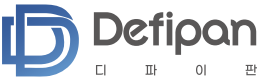



 팬케이크 스왑 (Pancake Swap) 사용법
팬케이크 스왑 (Pancake Swap) 사용법  무수히 많은 현물 거래들. 모바일 채굴 하세요.(스탠포드박사 개발 코인)
무수히 많은 현물 거래들. 모바일 채굴 하세요.(스탠포드박사 개발 코인)  리니어 파이낸스 코인 1060% 수익률 및 남은 호재 분석
리니어 파이낸스 코인 1060% 수익률 및 남은 호재 분석  디파이 채굴(이자농사)을 위해서 테더(USDT)를 구매해서 오리진달러(OUSD)로 변환해 보자.(퍼옴)
디파이 채굴(이자농사)을 위해서 테더(USDT)를 구매해서 오리진달러(OUSD)로 변환해 보자.(퍼옴)  유니스왑의 AMM, x*y=k, 슬리피지 (퍼옴)
유니스왑의 AMM, x*y=k, 슬리피지 (퍼옴)  디파이 킹덤 근황
디파이 킹덤 근황  루나가 바꾼 흙수저 인생 (퍼옴)
루나가 바꾼 흙수저 인생 (퍼옴)  스캠 디파이(Rugpull)를 피하는 법! (IceCreamSwap, CafeSwap, GooseSwap확인)
스캠 디파이(Rugpull)를 피하는 법! (IceCreamSwap, CafeSwap, GooseSwap확인) 
